一、产品介绍
智能名片插件是依托于即速应用,为销售赋能的工具。商家可以通过此插件,让您的销售在小程序中生成独特的智能名片。帮助销售获取客户、推广产品、更快更易地触达准客户,并通过AI分析提高客户转化率、定位精准客户,降低成本的同时增大收益。
二、使用场景
1、适用于房地产、汽车行业,帮助销售拓客、客户管理、客户激活。
2、适用于社区平台,形成名片库,方便他人查找。
3、独立im聊天功能适用于私信聊天,适用于客服功能
三、案例展示图
特别说明: 名片与分销打通:若用户为推广员身份,将分享码或名片链接分享给他人/好友,他人通过分享码或链接进入名片/小程序,此时将建立分销关系,在这个小程序内他人/好友发生的所有交易该推广员都能拿到相应的佣金
注:使用新功能需重新打包

四、使用教程
1、如何添加组件?
【1】打开编辑器,找到【添加功能】,并点击打开,找到插件项,选中“智能名片”,选中后,点击【使用】即可就添加到了编辑器
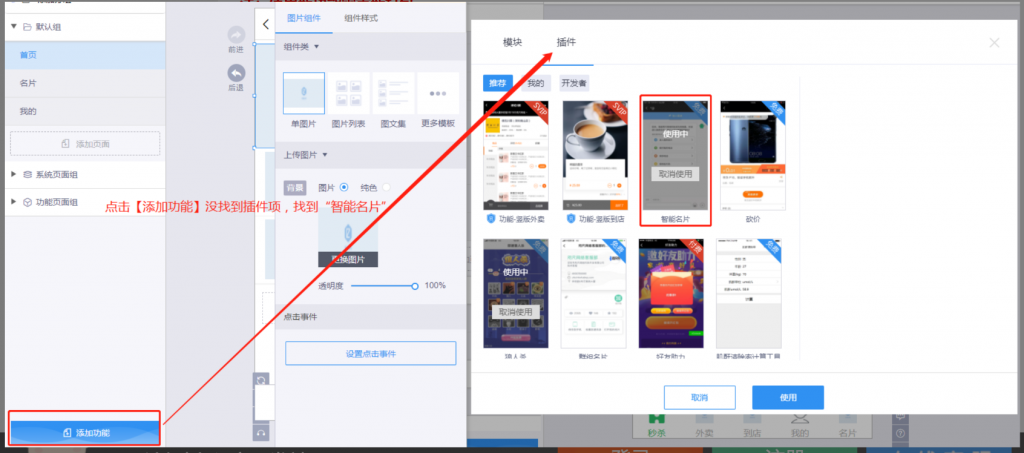
【2】添加完成后,功能页面组将会出现“智能名片”的页面,如下图:
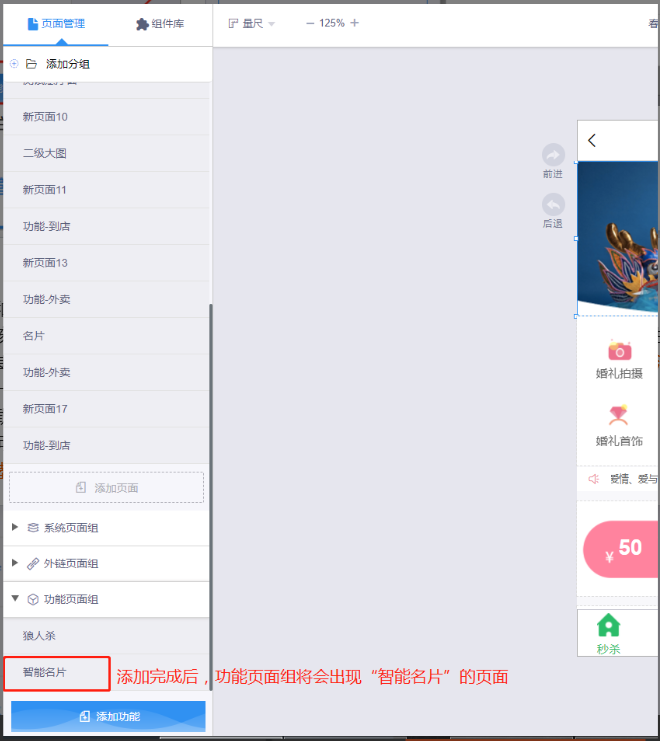
【3】设置底部导航,智能名片允许设置底部导航 流程:点击底部导航,在右侧选择底部导航连接页面,找到“功能页面组”的智能名片
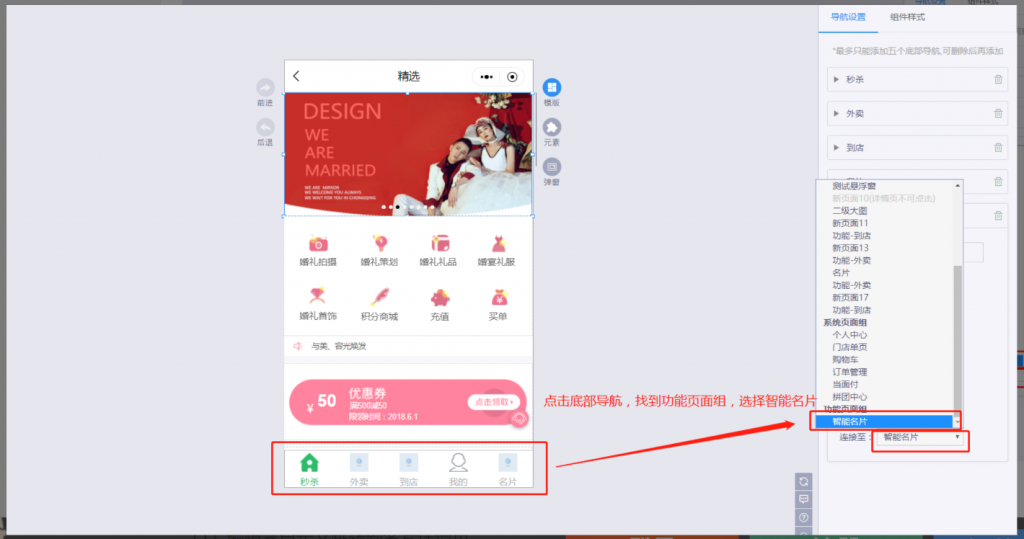
【4】单组件点击事件进入名片
注:单组件可自定义设置跳转名片详情页、聊天窗口和聊天列表
(1)编辑器自定义跳转到名片详情页
第一步:添加组件到编辑器,支持文本、图片、按钮、标题、布局组件等
第二步:设置点击事件
第三步:选择详情->名片详情->名片主页->选择一张名片,确定即可
支持修改和删除已设置的点击事件
注:
1、如果是设置跳转到该用户的聊天窗口,则小程序端将会跳转到与该用户的聊天窗口中
2、可选择的名片必须是已在小程序创建名片的系统用户,不包括后台新增或者拍名片获取的客户
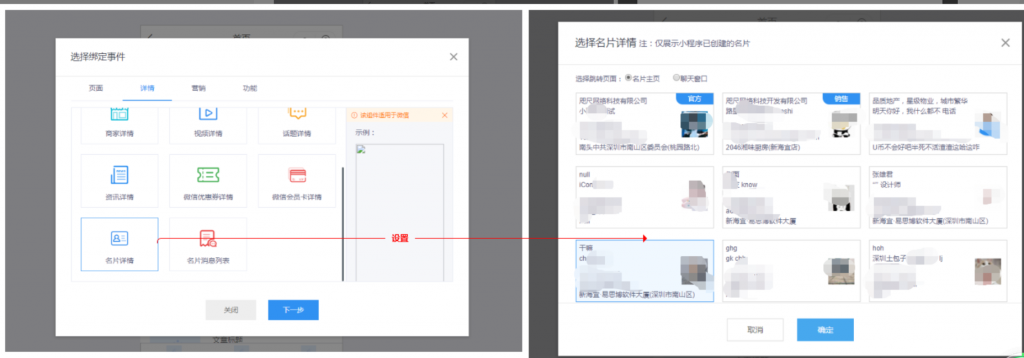
效果
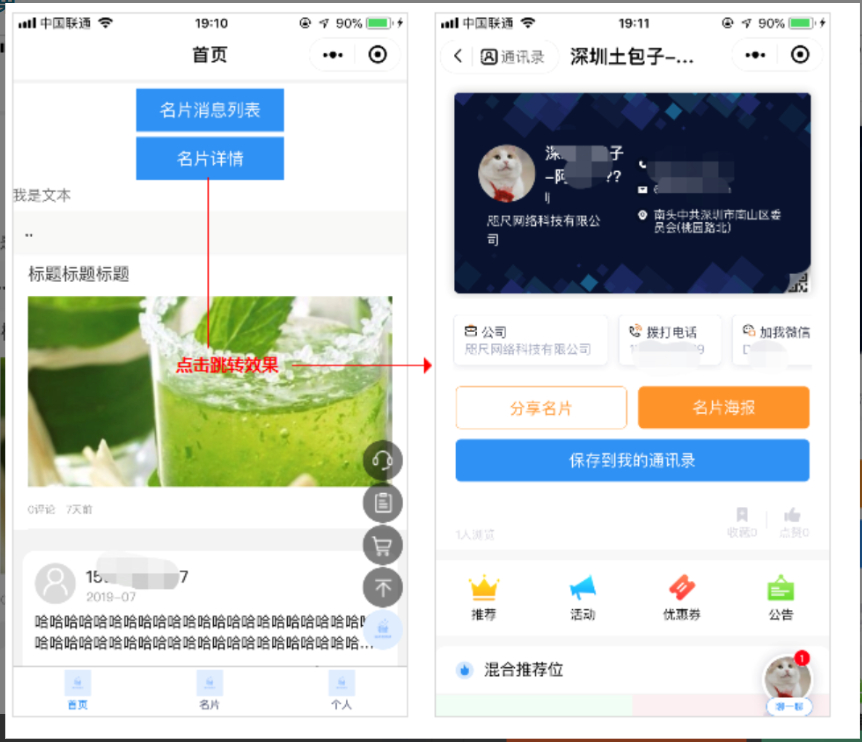
(2)编辑器自定义跳转到名片消息列表
操作和设置跳转到名片详情页是一样的
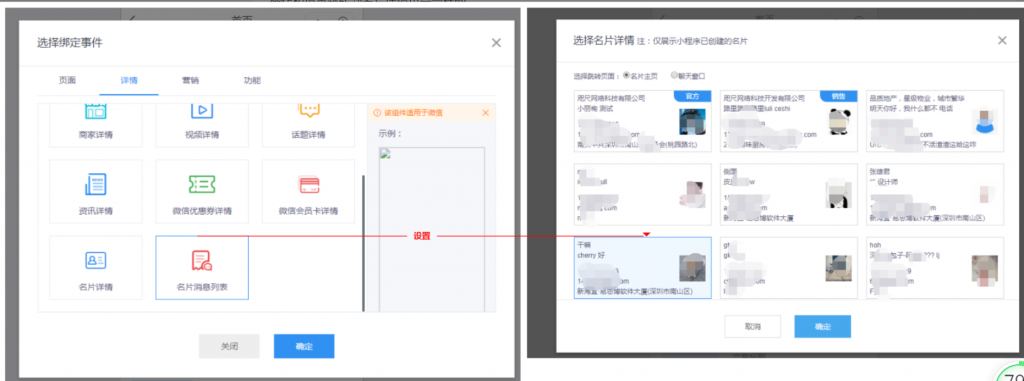
效果图
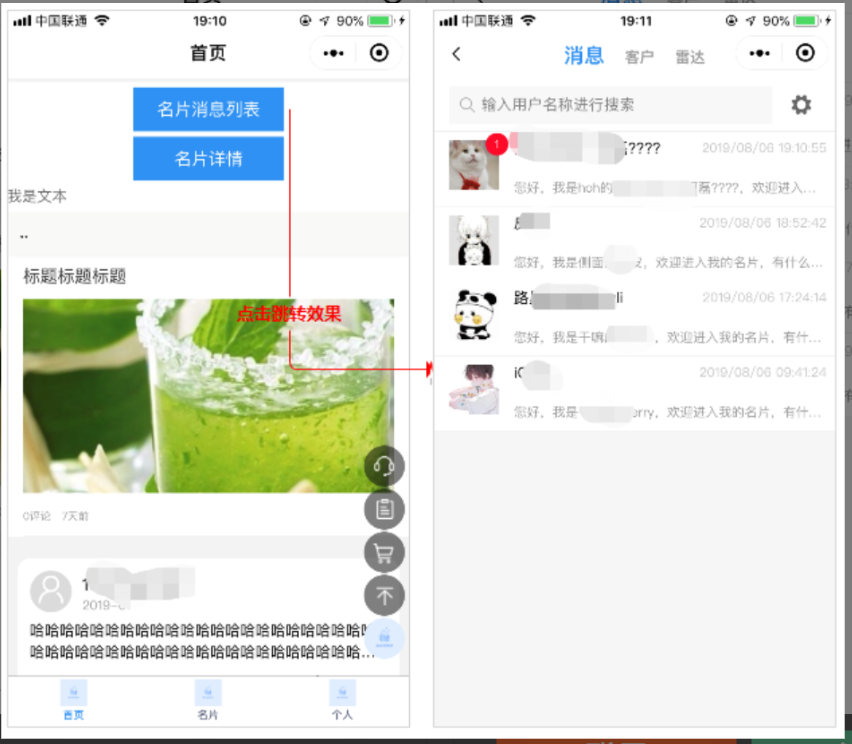
2、名片设置 具体教程详情请查看:http://bbs.zhichiwangluo.com/thread-18363-1-1.html 内容介绍包括:
【1】后台的公共区设置:推荐位和推荐栏设置
【2】打开显示设置:设置打开页面时通讯录还是名片详情页
【3】聊天工具设置:可自定义配置聊天窗口的聊天工具
【4】高级设置:可设置权限管理
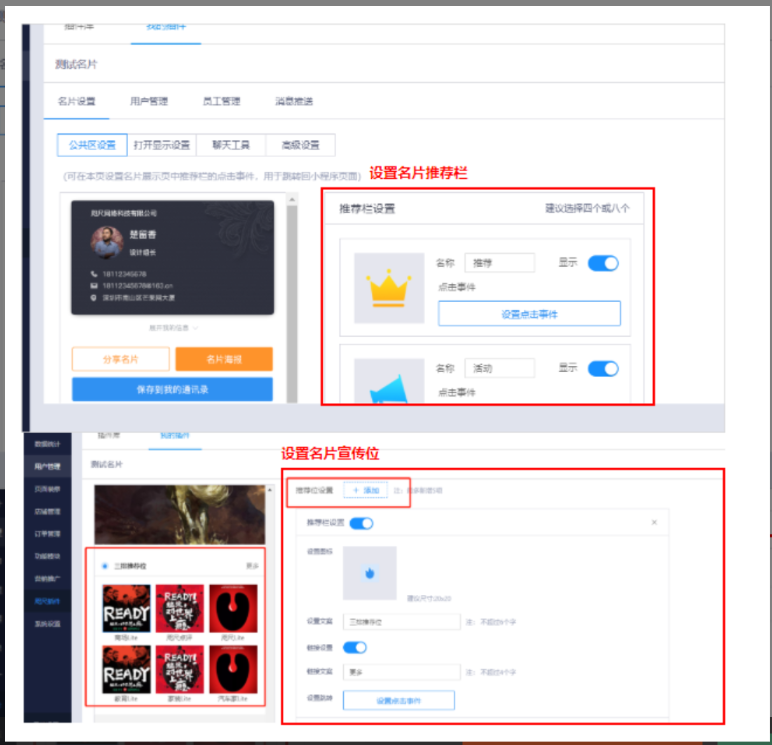
【5】名片主页改版:可直接进行发名片、名片管理和查看最近访客操作
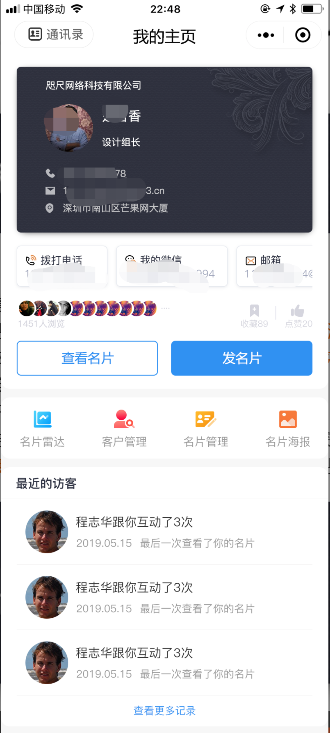
3、创建名片 具体教程详情请查看:http://bbs.zhichiwangluo.com/thread-18364-1-1.html
内容介绍包括创建名片的几种方法
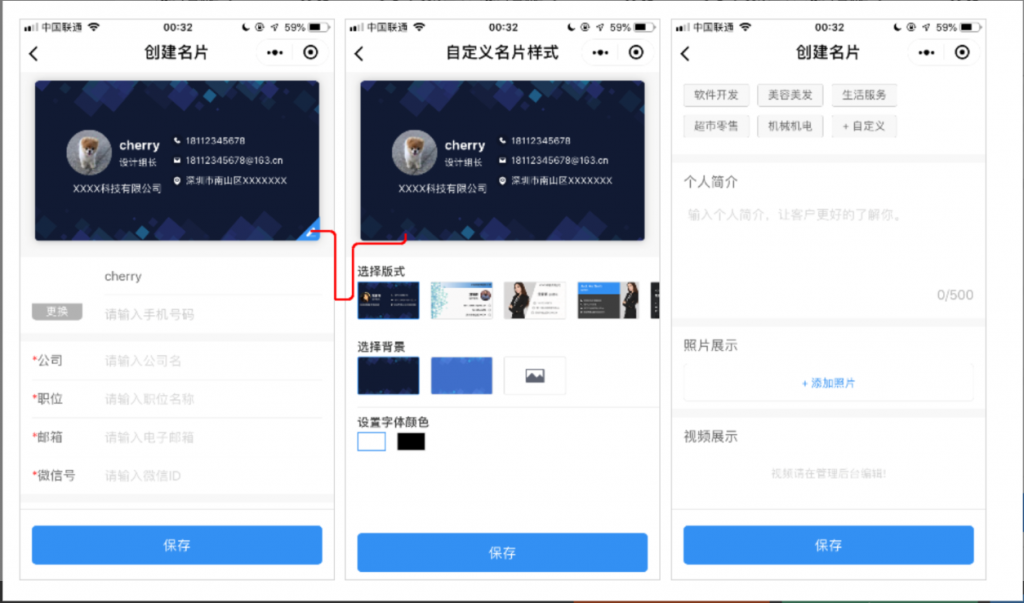
小程序端创建名片流程
4、分享设置
步骤:选中一张名片/进入自己的名片,点击分享名片或名片海报
【1】分享名片,直接将名片分享给微信好友
【2】名片海报,点击【名片海报】,进入名片海报选择,选择其中一种,进入到第四张图,可自定义图片,并将海报保存下来 注:如果该小程序开通了分销功能,该名片码将自带分销功能;将分享码或名片链接分享给他人/好友,他人通过分享码或链接进入名片/小程序,此时将建立分销关系,在这个小程序内他人/好友发生的所有交易该推广员都能拿到相应的佣金
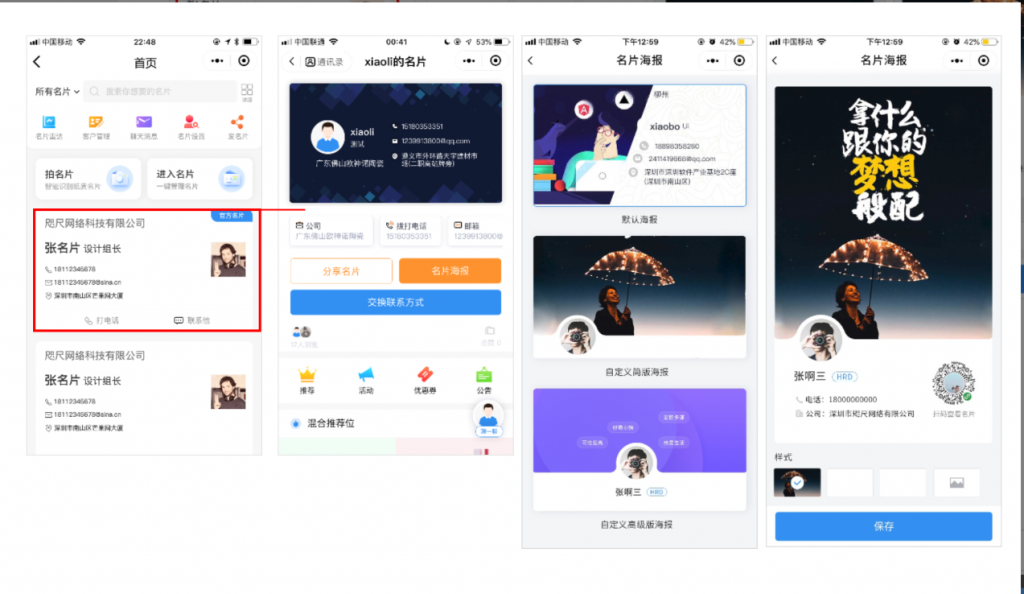
5、用户管理
具体教程详情请查看:http://bbs.zhichiwangluo.com/thread-18365-1-1.html 内容介绍包括:
【1】后台管理页面的用户管理及销售管理
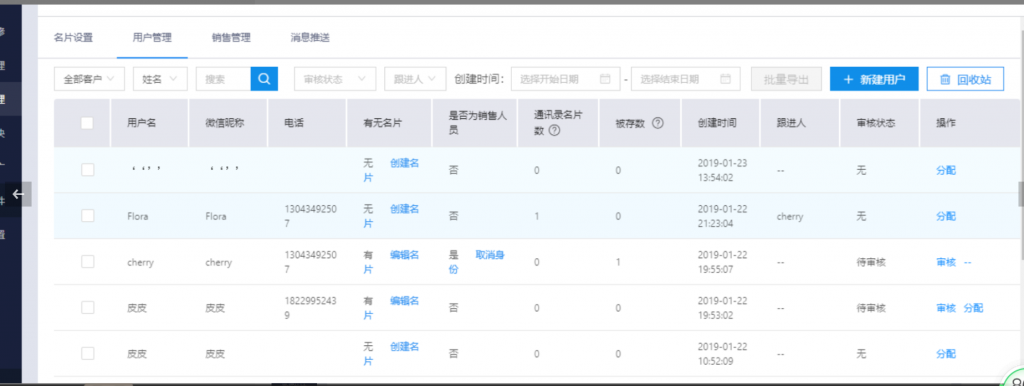
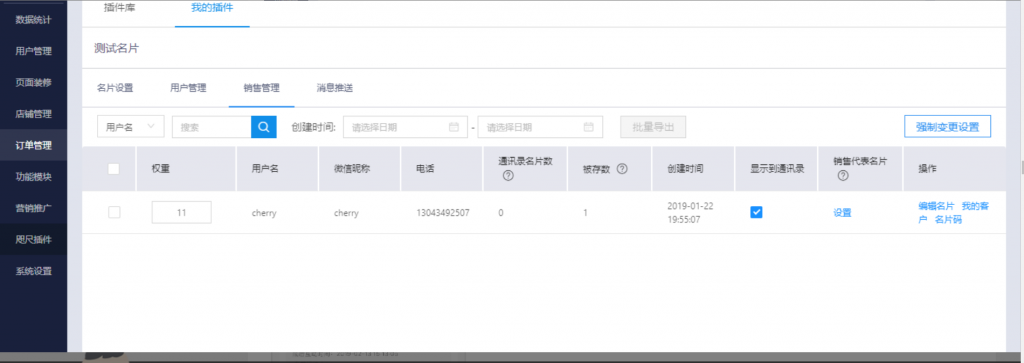
【2】小程序端
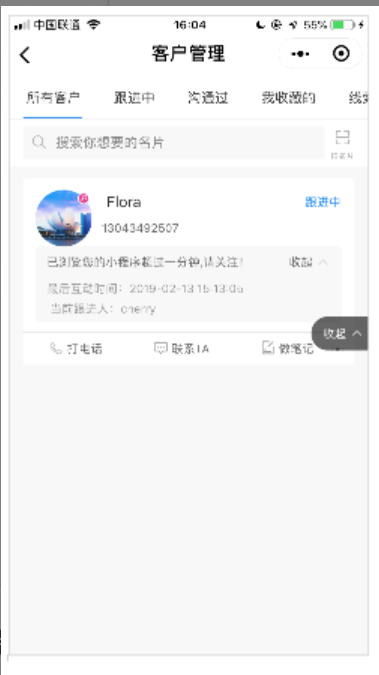
6、名片AI雷达及数据分析 行为记录:
【1】将会记录所有用户对自己的访问记录(包括浏览名片超过多久,和你打电话,收藏你的名片,保存你的手机号等等操作)
【2】按时间和按用户进行记录
按时间:按照先后顺序展示用户对自己的行为记录
按用户:定位到人,只展示每个人互动的总次数
客户轨迹: 将会记录每个用户进来的来源,如通过扫码、从通讯录直接进来,通过别人分享进来,以及通过拍名片进来,并对不同来源进行了统计
统计分析: 将会按时间统计用户的行为记录

7、消息管理及其设置
【1】消息列表
点击【消息】进入到消息列表,如下图
【设置备注】:设置备注后,在消息列表将会显示设置的备注名
【删除】:可直接删除用户
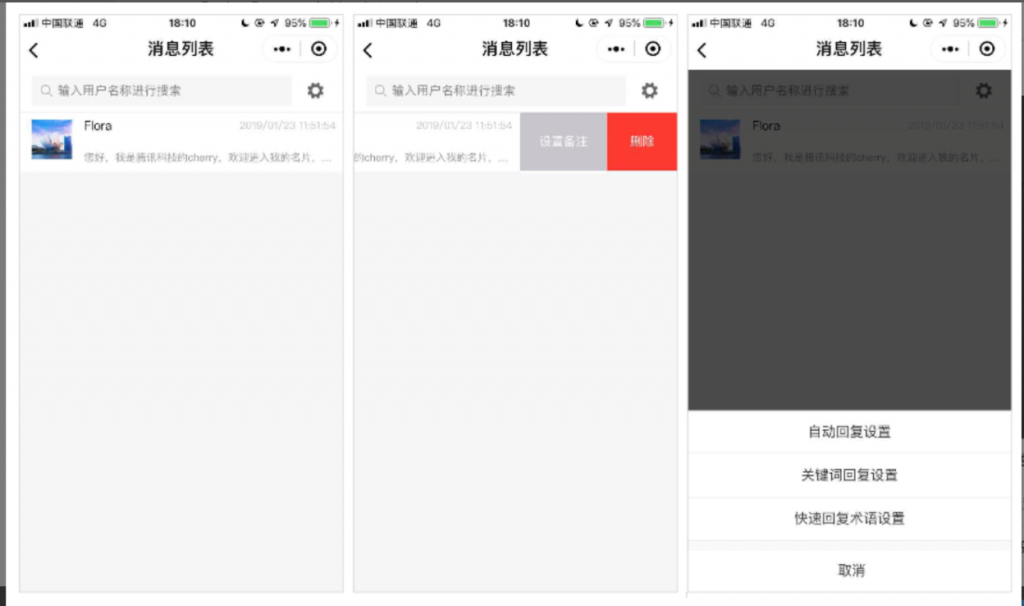
【2】消息设置 点击搜索框后面的设置icon将会打开设置的快捷入口
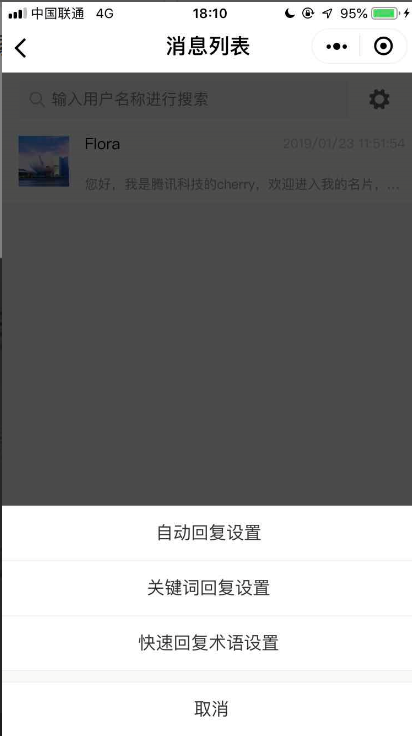
【3】自动回复设置
自动回复设置:设置自动回复信息后,用户第一次访问可发送设置的内容
快捷操作:可在小程序端开启/关闭开关控制自动回复是否显示
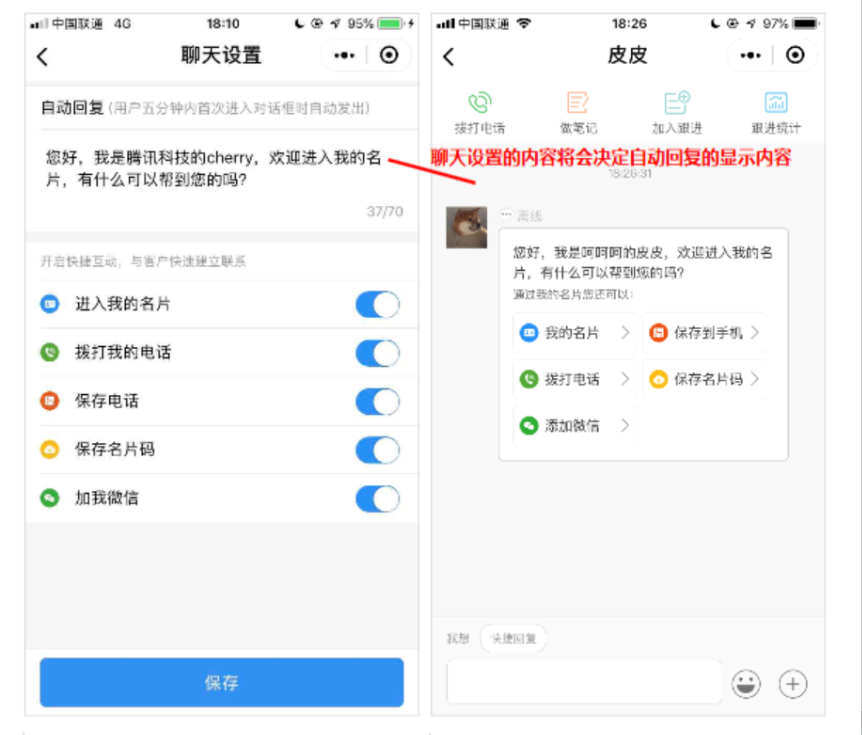
【4】关键词回复设置
默认关闭,自主开启后将可以设置关键词回复内容
图四:设置好关键词后,可编辑/删除
关键词回复规则:全匹配方式,只有匹配到某个设置的词时菜会发送回复内容
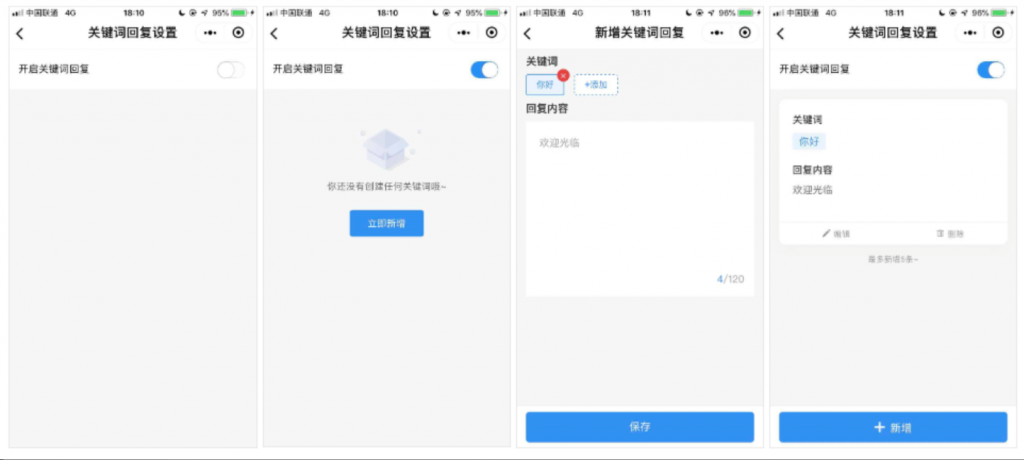
【5】快速回复术语设置
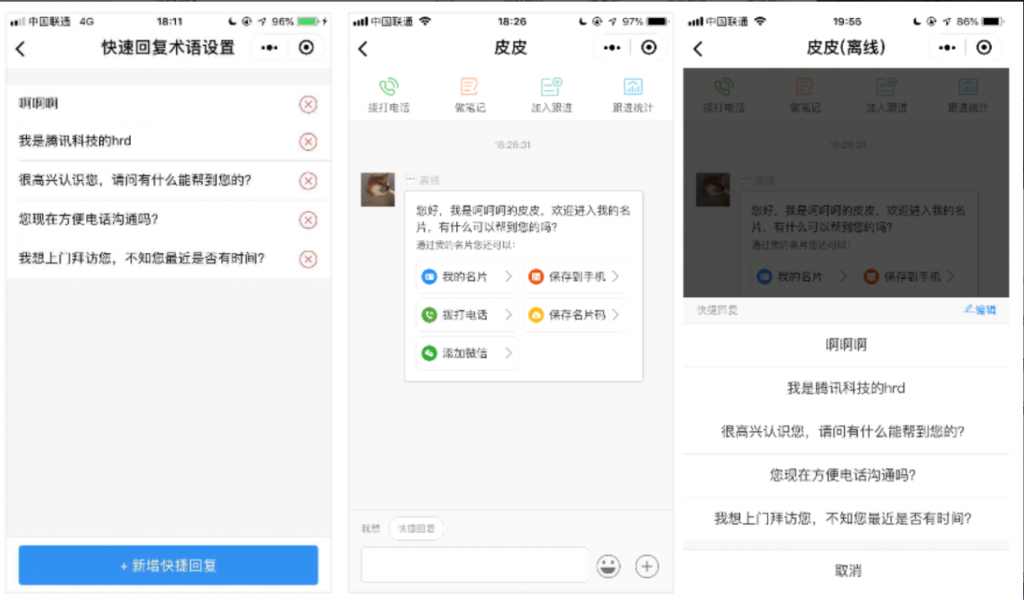
8、模板消息
【1】模板消息列表
【留言通知】是指销售给客户发送了消息,若用户未及时查看信息时,将会以模板消息的方式提醒用户,以起到唤起用户的作用。注:需要对方状态为“离线”时才可发送
【新客户访问通知】是指有人进入看了你的名片,将会提醒有人访问以便于及时查看
【任务接收通知】:主要是指给用户发送优惠券时,对方在离线状态时,将会以模板消息的方式发送通知给对方,提醒对方及时领取
【分配成功通知】:后台分配用户后将会以模板消息的方式通知到销售
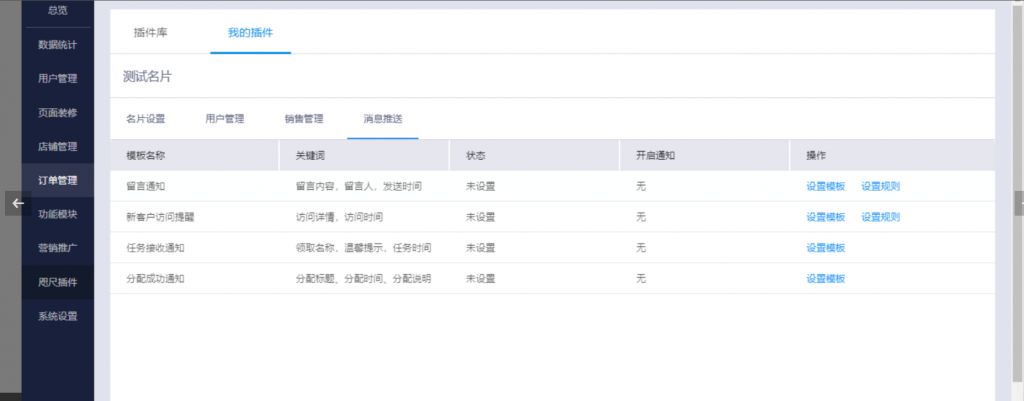
【2】设置模板消息 相关教程可查看:http://bbs.zhichiwangluo.com/forum.php?mod=viewthread&tid=12003&highlight=%E6%A8%A1%E6%9D%BF%E6%B6%88%E6%81%AF
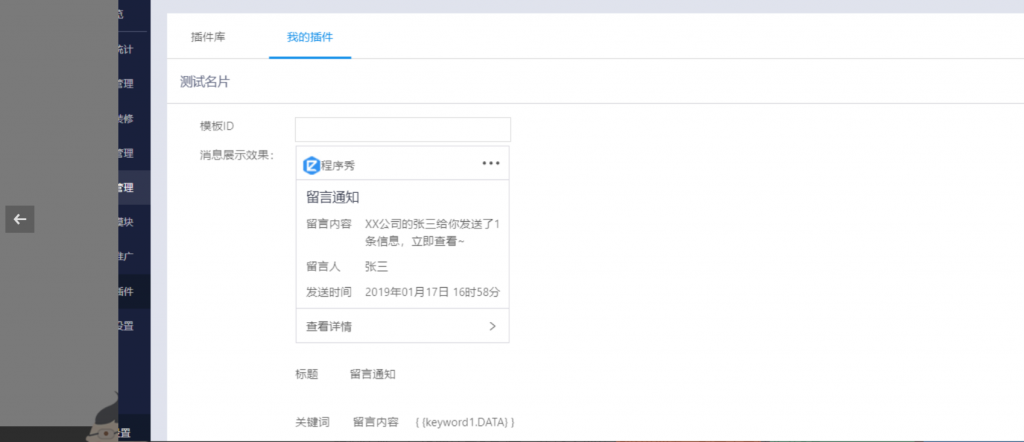
【3】设置规则 【留言通知】
不限制:只要别人留言了,则发送模板消息(同一用户一天留言多次也只发送1次)
限制次数:如设置接受5条/天,若10个销售都发送消息,则用户只接收前5条
【新用户访问通知】
不限制:只要用户访问了名片了,则发送模板消息(同一用户一天访问多次也只发送1次)
限制次数:如设置接受5条/天,若一天10个用户访问,则销售只接收前5条模板消息
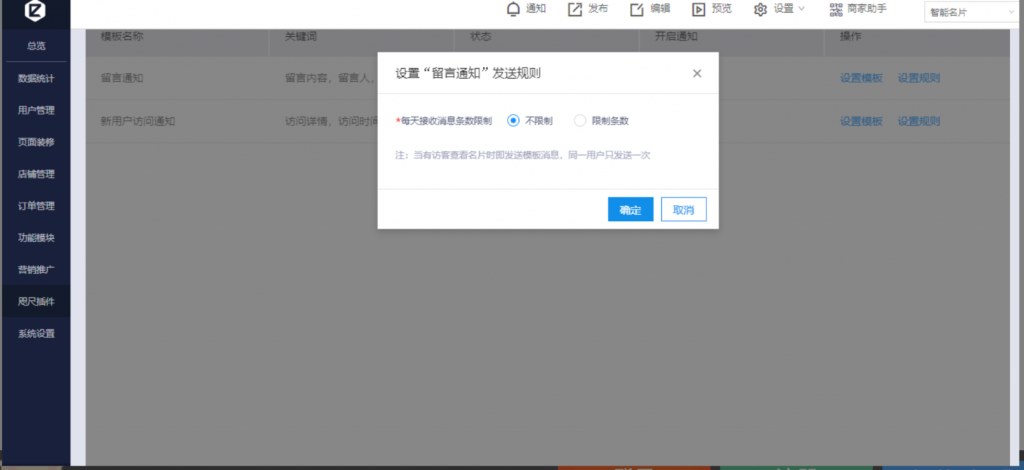
9、私信功能-im独立功能
【1】产品介绍
借助于【智能名片】插件im聊天功能,自定义选择名片用户作为客服人员,可替代微信客服功能
特点:
1.消息实时送达,即使不在线,可通过模板消息触达客服人员
2.行为和数据统计,方便统计用户行为轨迹
【2】场景说明
1.页面放置悬浮窗,指定客服人员,用户访问时可直接询问
2.每条资讯下方可放置联系人员,优点是除了提供沟通功能外还提供数据统计功能
效果图:
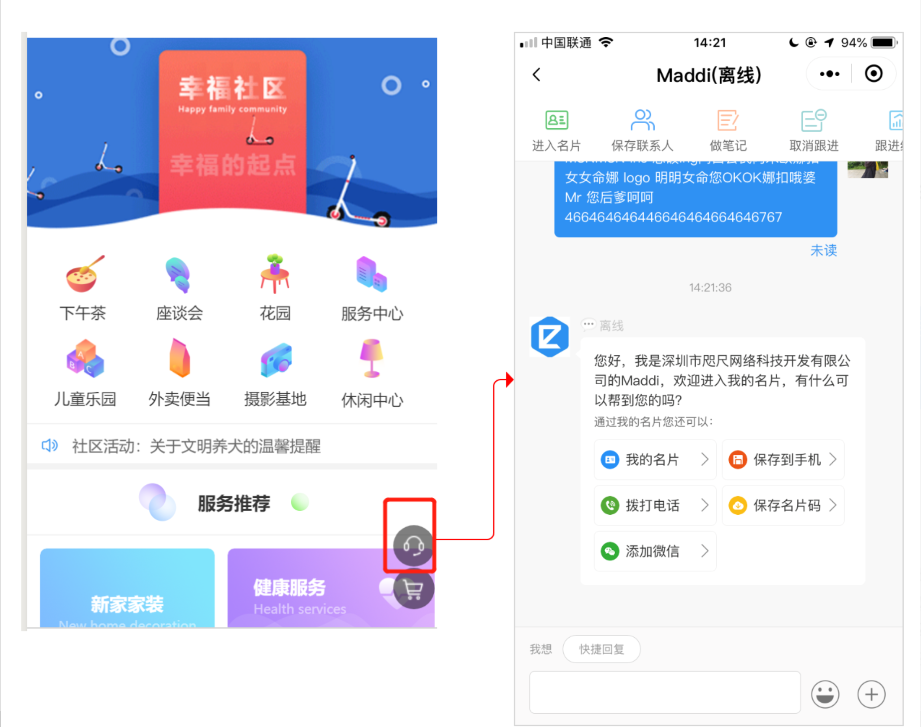
【3】操作步骤 1.单组件设置点击事件
(1)编辑器自定义跳转到名片详情页
第一步:添加组件到编辑器,支持文本、图片、按钮、标题、布局组件等
第二步:设置点击事件
第三步:选择详情->名片详情->名片主页->选择一张名片,确定即可
支持修改和删除已设置的点击事件
注:
1、如果是设置跳转到该用户的聊天窗口,则小程序端将会跳转到与该用户的聊天窗口中
2、可选择的名片必须是已在小程序创建名片的系统用户,不包括后台新增或者拍名片获取的客户
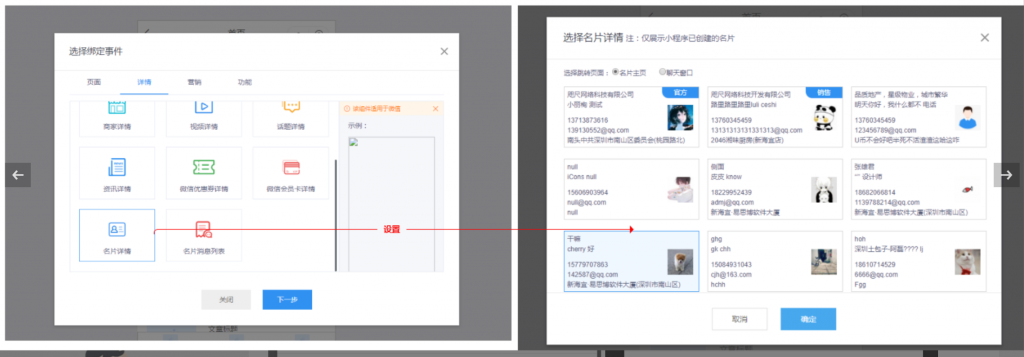
(2)编辑器自定义跳转到名片消息列表
操作和设置跳转到名片详情页是一样的
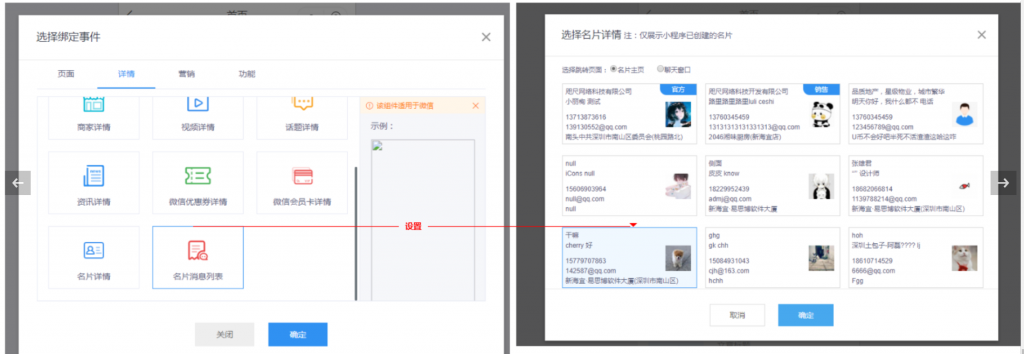
2.资讯后台设置
资讯后台可设置跳转到名片页
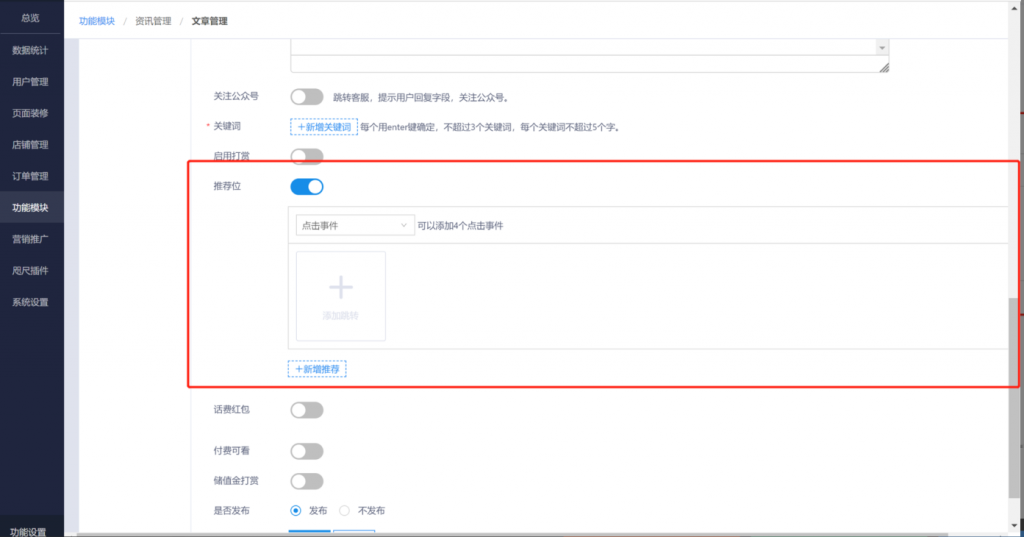
小程序端
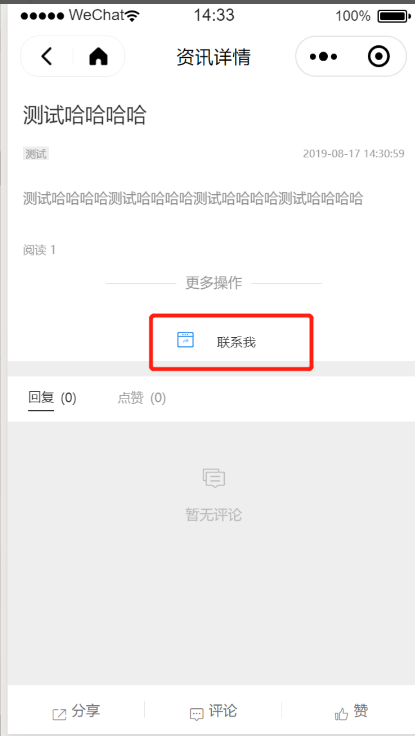
– 本文出自微信小程序开发|教程|文档|资源汇总_即速论坛,原文地址:http://bbs.zhichiwangluo.com/thread-18322-1-1.html

留下评论?
你需要 登录 才能发表评论.